

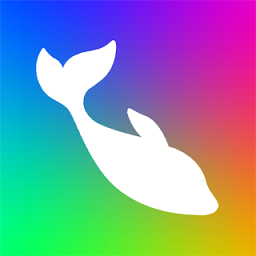
笔者在这里就与大家交流交流,即怎样用Premiere实现“画中画”的效果,希望能起到抛砖引玉的作用,让朋友们可以做出非常漂亮的视频特技效果。笔者的系统环境是Windows 2000+Premiere 6.0。
1、打开Premiere视频编辑软件,在Project工程文件里的右侧空白处双击鼠标左键,在弹出的Import菜单中选择你要进行处理的两段视频图像。当然,也可以是单帧图片。我这里是用带有音频的AVI格式图像。
2、把二段图像拖入编辑窗口中,注意:要把前景图像放在Video 2轨道,把背景图像放在Video 1A轨道。单击Video 2的视频图像选中它,这时你在屏幕的右上方可以看见一个Effect Controls的工具栏,如果没有可以单击Window下的Show Effect Controls项就可以了(如图1)。

图1
3、这时单击Motion右侧的Setup钮,就看到了Motion Settings对话窗口,这里就是设置“画中画”效果的关键所在,通过不同参数的设置,你可以实现各种不同效果的“画中画”,现在就让我们学习一下最基本的吧!
4、首选把Delay项设置成100%,当然也可以通过左侧的滑钮来控制,这样设置的数据在整个时间段内都有效。把Zoom项设置为50%,这样前景图像就只有背景图像的一半大,把Rotation旋转项设置为0,把inf#0的坐标也设置为0,0,这样图像就定格在屏幕中央了。设置完毕后的效果如图2所示。

图2
5、现在我们所设置的只实现了一幅画面在另一幅画面的正中央的“画中画”效果,通过对Motion Settings参数的不同设置,可以实现诸如:一幅图像沿一定的轨迹在背景图像里面变形地飞行。
这里就不多说了!大家如有兴趣的话可以自己试一试,祝你好运!